デスクトップ上で動作する画像をドラッグで
超解像で高画質化できるソフト。
様々なAIエンジンを選択可能で、画像に応じて
調整可能。実際に比較してみました。

リンク先
ダウンロードとインストール
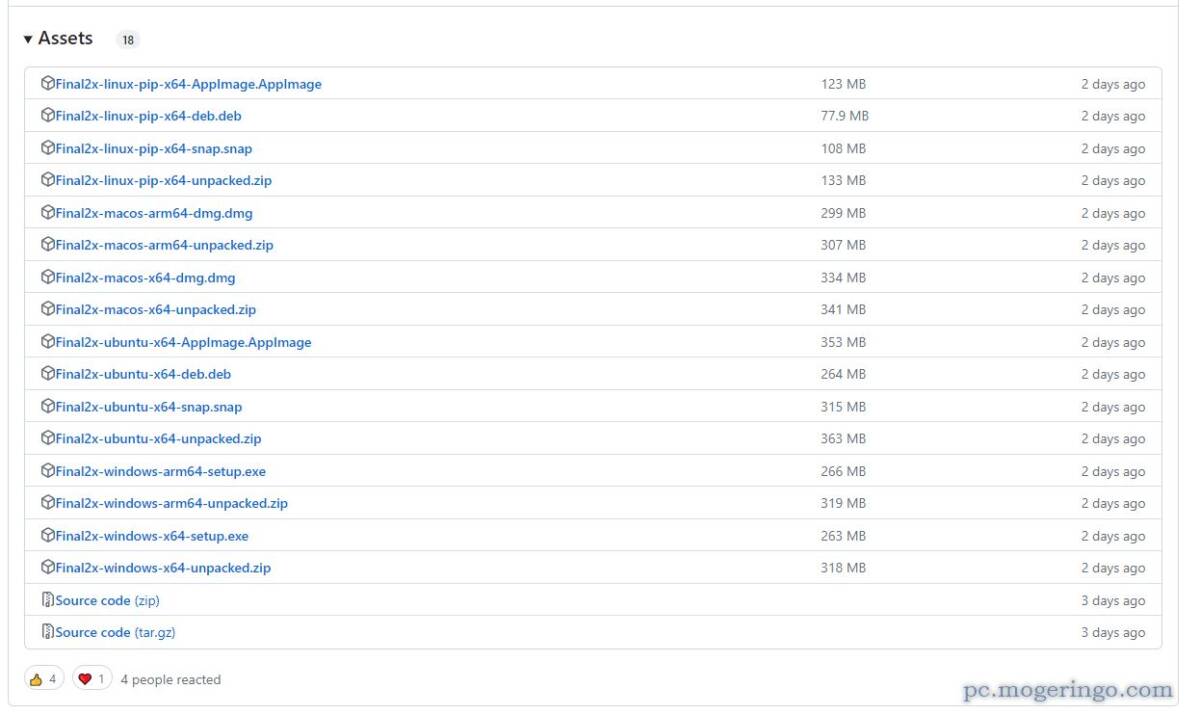
上記リンク先ページの一番最新のAssetsからファイルをダウンロードします。
LinuxやMacOS、UbuntuやWindowsなど各種OSに対応しています。
Windowsの場合は「Final2x-windows-x64-setup.exe」をクリックしてダウンロードします。
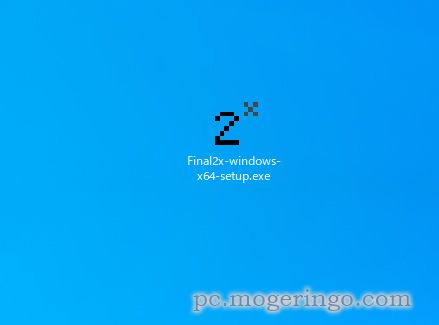
ダウンロードしたファイルを実行します。

インストーラーは自動的に実行され特にクリックなど必要なくインストールが完了します。
完了後にデスクトップにショートカットが出来るので、起動できます。
使い方
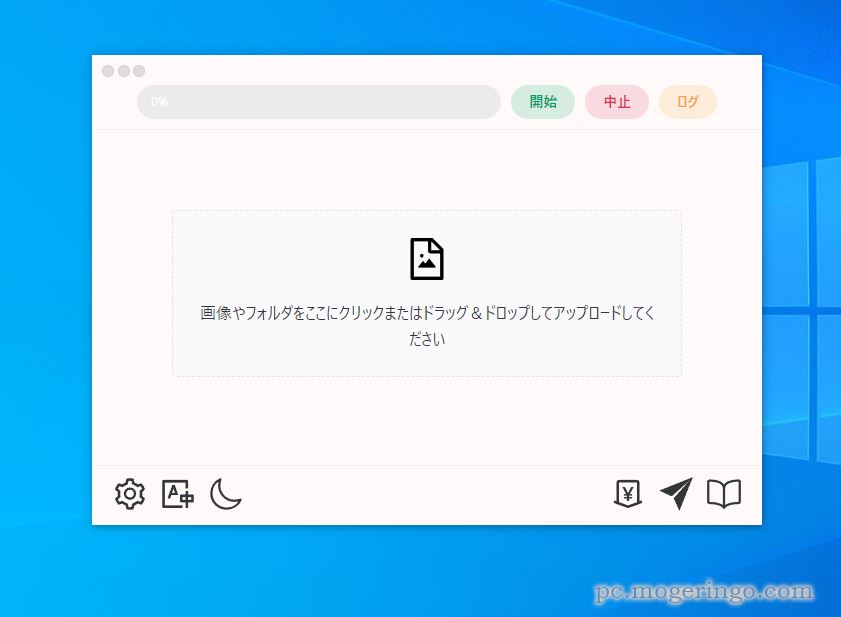
使い方は簡単で、まずは画像やフォルダをドラッグドロップエリアにドラッグしてファイルを指定します。
あとは「開始」を押すだけでデスクトップ上に「Outputs」フォルダに出力されます。
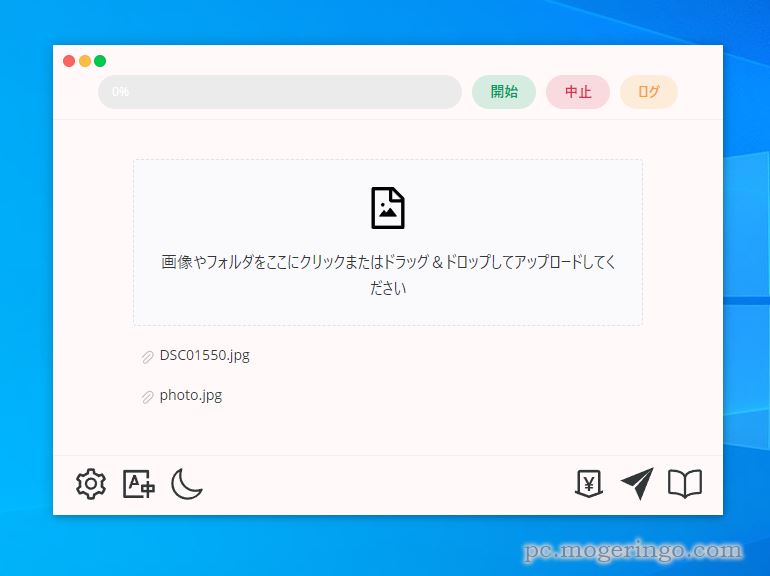
画像は複数でもドラッグが可能で、フォルダ内の画像を丸ごと指定も可能なようです。
細かい設定をしたい場合は左下の設定ボタンをクリックします。
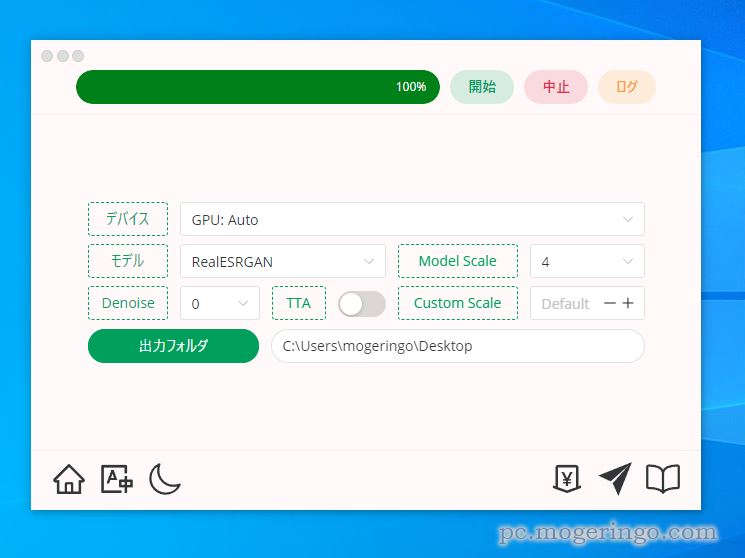
デバイスでは処理をさせるGPUを選択できます。Autoになっていますが、グラボを積んでいる場合は
しっかりと指定してあげると間違いなさそうです。
モデル
とAIモデルを選択出来るようになっています。画像に合わせてモデルを色々と変えてみると出力結果が変わります。
Model Scaleは拡大率になります。AIモデルによって数字が変わります。
Denoiseはノイズ除去フィルターの強度となります。
TTAは画像向上のオプションとなります。
Custom Scaleは拡大率を設定できます。
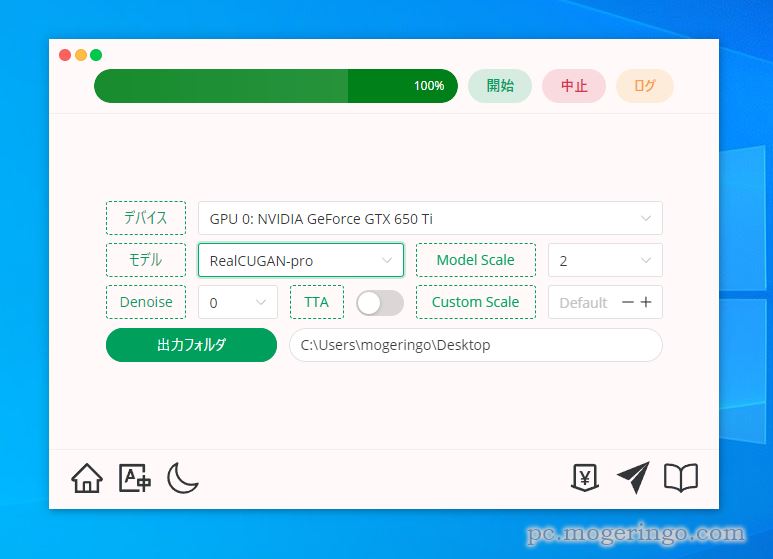
グラボやAIモデルを選択したら「開始」ボタンを押すと処理が始まります。
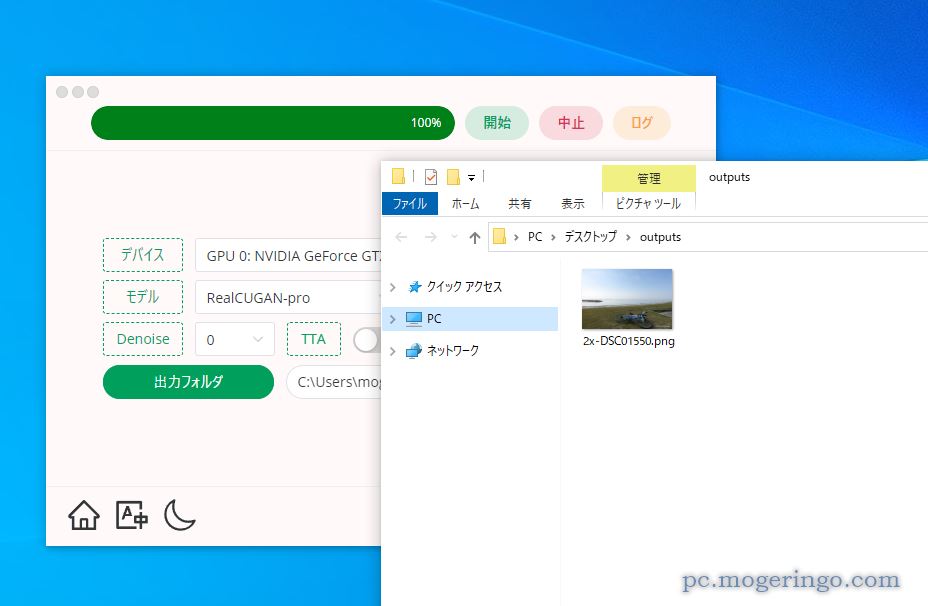
出力フォルダ内に「Outputs」フォルダが出来て、その中に生成された画像があります。
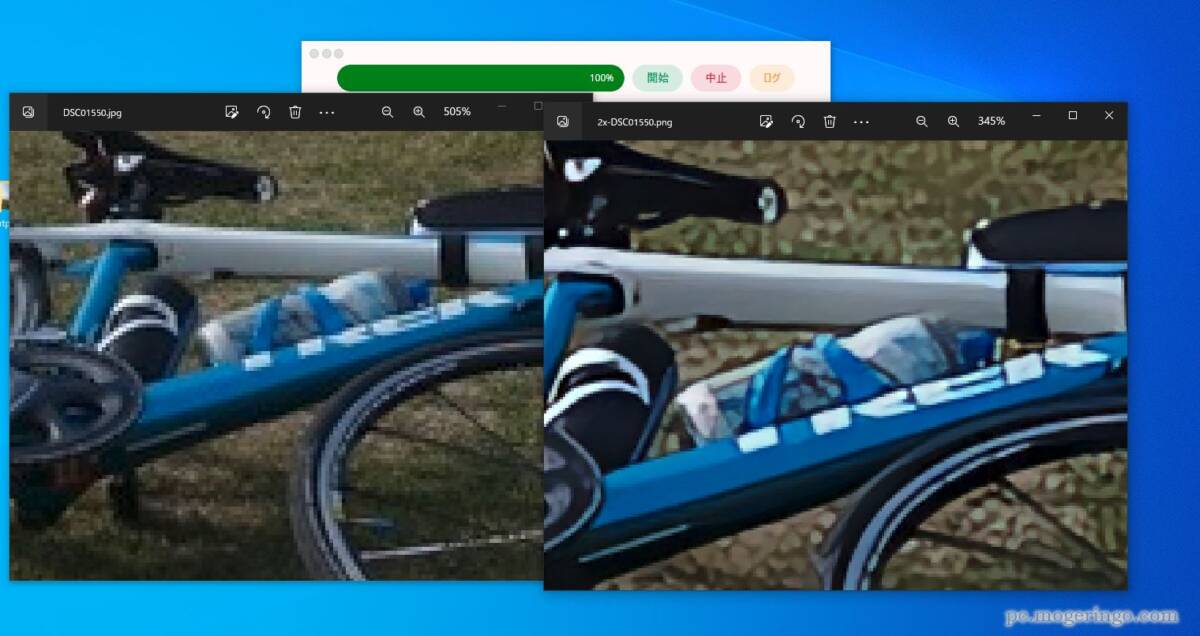
まずは何も設定せずにそのまま処理させたときの画像です。
左が元画像、右が処理後の画像となります。かなり綺麗になっているのが分かります。
ただすこしノッペリとしてしまっている所もあるので、AIモデルなどを変更して見ます。
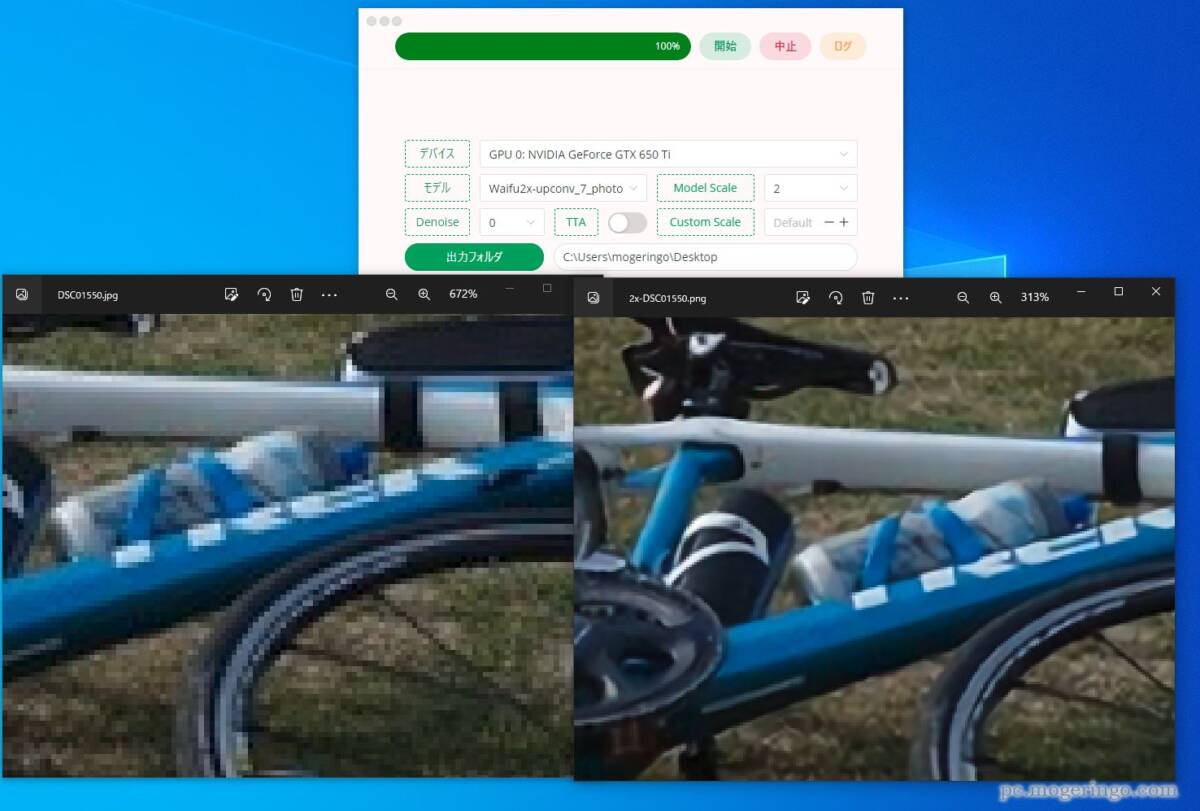
AIモデルを「Waifu2x-upconv_7_photo」にしてみました。かなりイイ感じに綺麗になっています。
高解像度にすると、当たり前ですがファイルサイズも巨大化します。
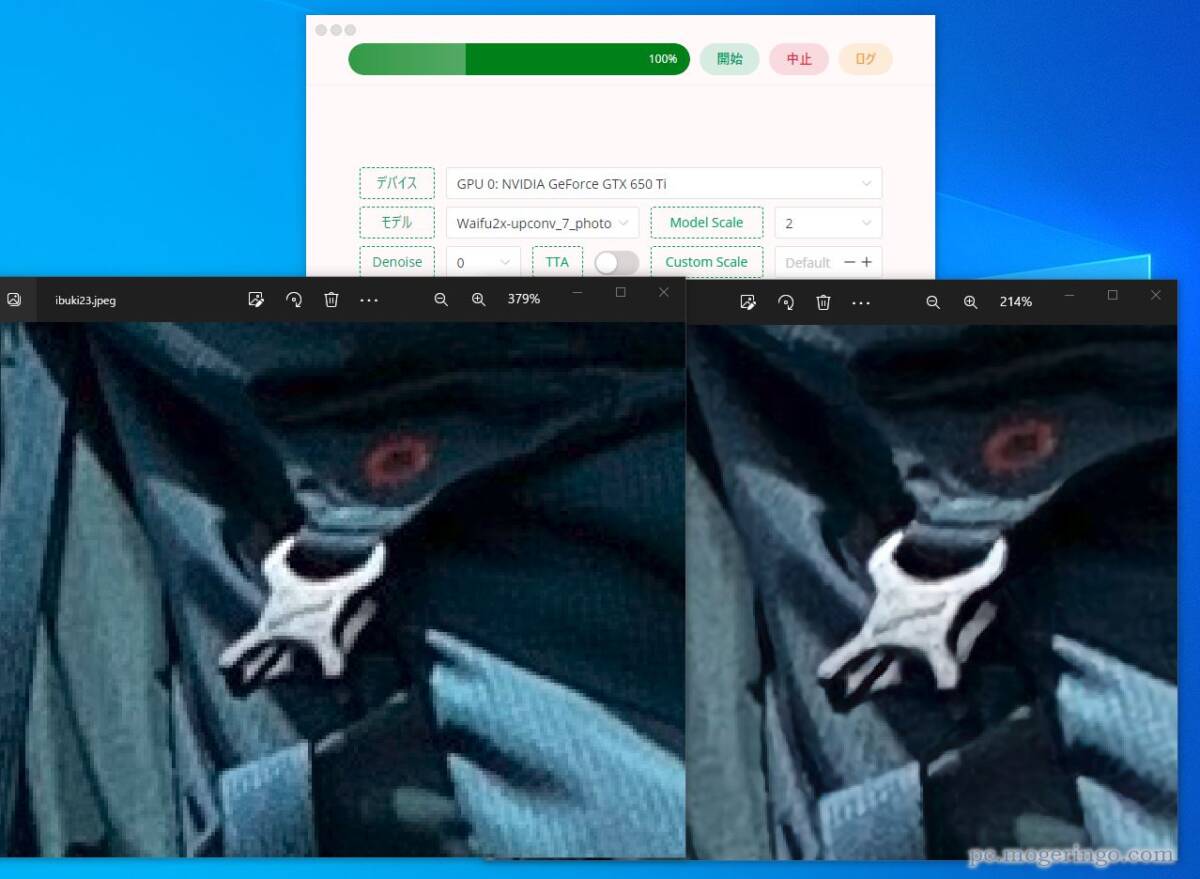
登山バッグのバックル部分ですが、こちらもかなり綺麗になっているのが分かります。
少し色味が変わっている部分もありますが、デスクトップ上でお手軽に高解像度化できます。
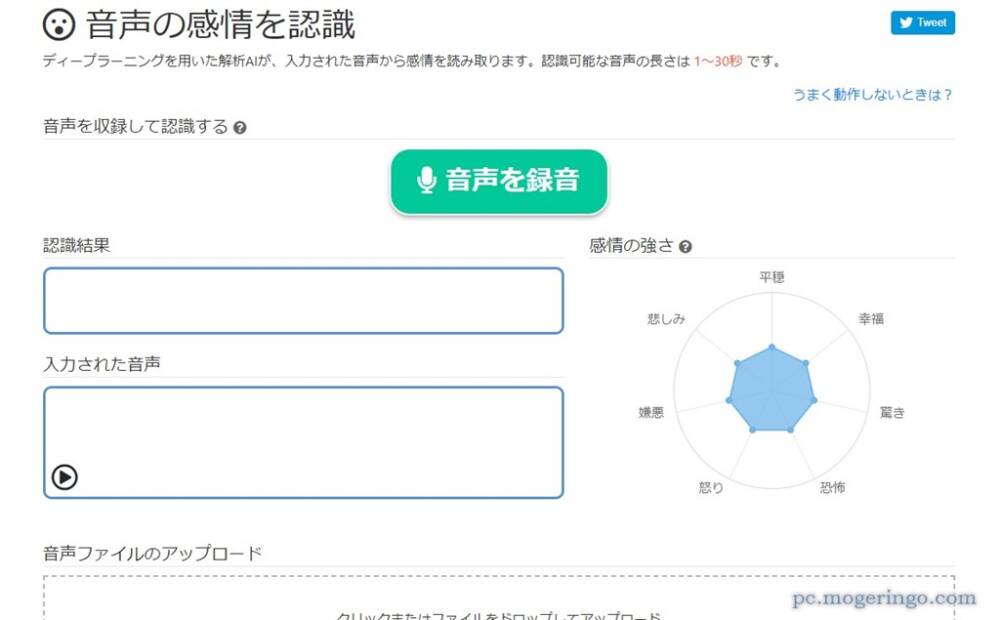
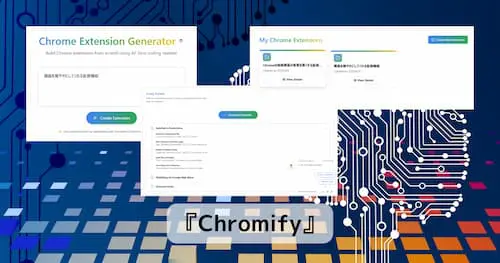
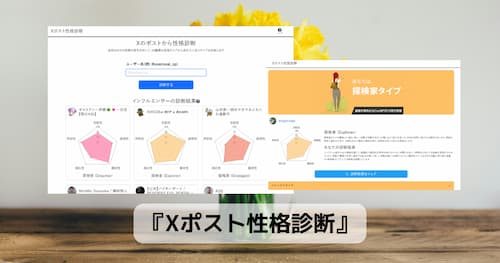
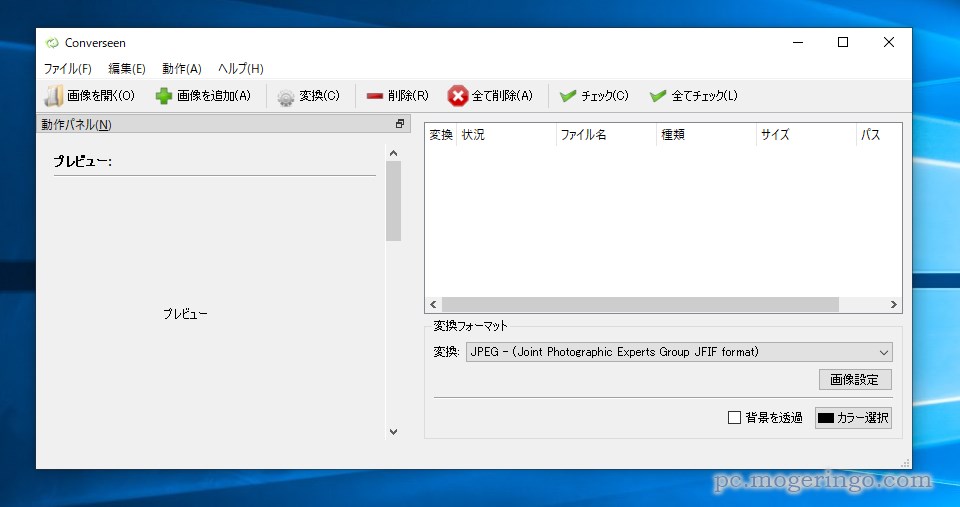



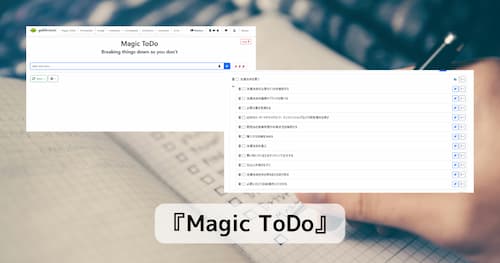
コメント